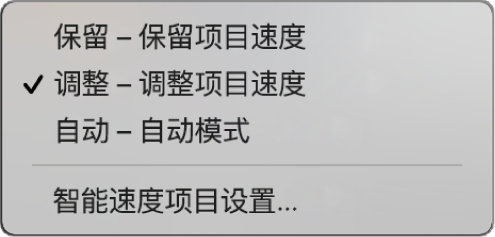Logic Pro 使用手册
- 欢迎使用
-
- 触控栏快捷键
-
-
- 词汇表
- 版权

智能速度入门
智能速度可让你无需节拍器即可录制演奏,使 Logic Pro 调整项目速度以匹配录音速度,或者保留项目速度并伸缩录音来匹配速度。你可以使用具有不同速度但都符合项目速度的音频文件和 MIDI 片段创建重混,或者将项目速度调整为所导入音频文件或 MIDI 片段的速度。你还可以配合多轨道音频录音使用智能速度。
若要使用智能速度,你可以选取项目速度模式以设定项目的整体速度行为,以及为单个音频片段选取“Flex 与跟随”设置来设定它们与所选取的项目速度模式交互的方式。
选取项目速度模式
为音频片段选取“Flex 与跟随”设置
在 Logic Pro 轨道区域中,选择音频片段。
在片段检查器中,从“Flex 与跟随”弹出式菜单中选择以下一项:
关:片段不跟随项目速度的更改,且不会启用 Flex。
开:片段启用 Flex,因此会跟随任何手动 Flex 编辑。还会跟随项目速度的任何更改。
小节(开 + 匹配小节):片段会启用 Flex,并且智能速度节拍标记会用于使片段在每个强拍(小节)处符合项目速度。
因为片段符合每个小节,所以“1/1”设置在“量化”菜单中不可用。
节拍(开 + 匹配小节和节拍):片段会启用 Flex,并且智能速度节拍标记会用于使片段在每个节拍处符合项目速度。
因为片段符合每个(1/4 音符)节拍,所以“1/1”、“1/2”、“1/4”设置在“量化”菜单中不可用。
你可以在智能速度编辑器中查看和编辑智能速度分析结果,包括标记和其他速度信息。使用智能速度录制音频或 MIDI 片段或者导入文件后,你可以微调速度分析和纠正任何速度检测错误以更加准确地定义音乐意图。当项目速度模式为“调整”时,速度和拍号更改会传输到项目速度和拍号轨道。
你可以在智能速度项目设置中设定音频录音和所导入音频文件的默认“Flex 与跟随”设置。
你可以在智能速度编辑器中查看和编辑智能速度分析结果,包括节拍标记和其他速度信息。使用智能速度录制音频或 MIDI 片段或者导入文件后,你可以微调速度分析和纠正任何速度检测错误以更加准确地定义音乐意图。打开智能速度编辑器时,音频文件或 MIDI 片段会和速度分析结果一同显示。你可以快速调整速度、节拍和时序,或者对单个节拍、所选部分或者整个文件或片段的速度信息进行更加复杂的编辑。
有关使用智能速度的更多信息,请参阅Logic Pro 智能速度概览。有关智能速度编辑器的更多信息,请参阅在 Logic Pro 的智能速度编辑器中工作。